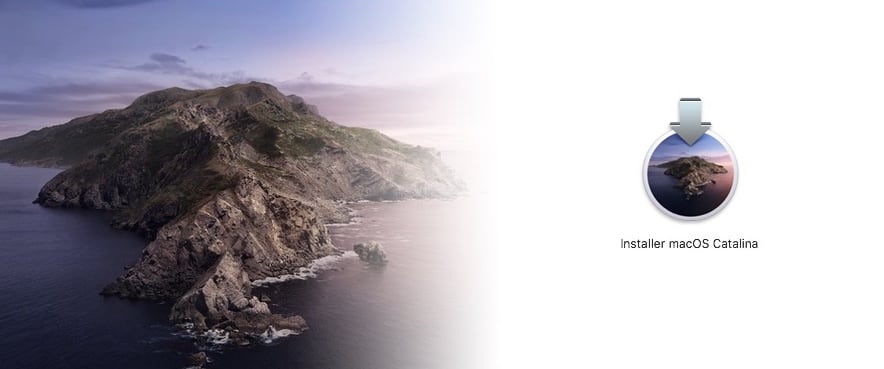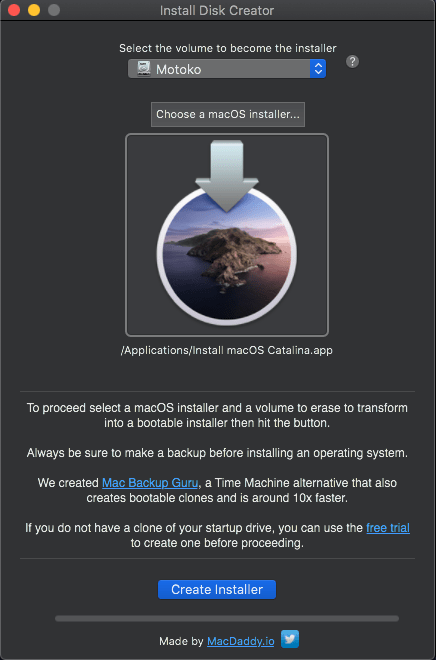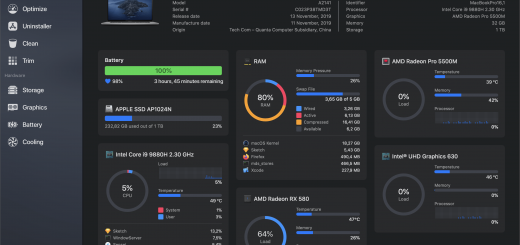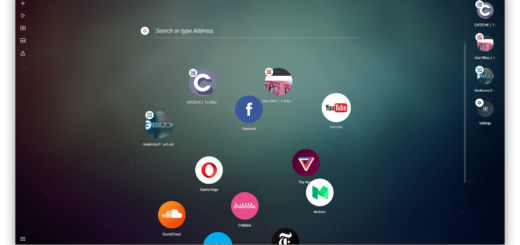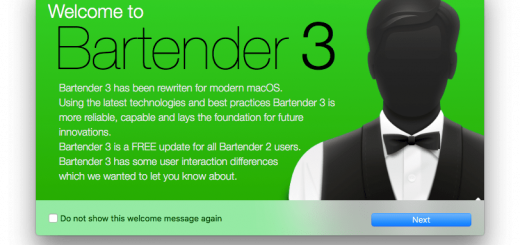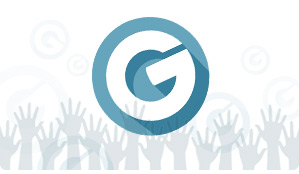Comment faire une clé USB de démarrage avec macOS Catalina
Installer macOS de zéro, avec un formatage sans pitié de votre disque au passage, est souvent la solution ultime pour repartir sur de bonnes bases. Mais pour faire ça, encore faut-il pouvoir démarrer tranquillement depuis un disque d’installation externe ! Le plus simple, suivre ce mini-tuto pour éviter les prises de tête.
Ça fait maintenant plus de 10 ans qu’Apple ne vend plus macOS sur support physique. Il est possible de réinstaller un Mac directement depuis le mode Recovery (CMD+R au démarrage), mais parfois ce n’est ni souhaitable ni pratique, surtout si on veut upgrader macOS proprement au passage !
La méthode « facile »
Pour faire son propre stick USB d’installation de macOS Catalina, il existe plusieurs solutions, mais commençons par la liste des choses nécessaires à la réalisation de cette opération.
- Un Mac qui fonctionne, avec un accès administrateur. Ça aide… ;)
- Un stick USB d’au moins 16 Go, de préférence USB 3.0 pour accélérer la manœuvre. Pour info j’ai l’ancienne version de cette clé SanDisk qui gère les connecteurs USB 2 et 3 : c’est très pratique.
- Le soft d’installation de macOS 10.15 Catalina, que vous pouvez retélécharger via le Mac AppStore même si vous avez déjà installé cette version. Au passage, notez qu’il est inutile de stocker ces versions, Apple fait de nombreuses mises à jour en fonction des nouveaux Mac, autant vous assurer que vous avez la dernière version disponible et télécharger ça au dernier moment. Sauf si vous allez réinstaller un vieux coucou, cela va de soi !
- Pour se faciliter la vie et éviter d’avoir à faire cette clé USB en tapant des instructions en ligne de commande comme un animal, vous pourrez utiliser au choix Install Disk Creator ou Diskmaker X de l’ami Guillaume Gete. Ce dernier est aussi disponible en version Pro pour installer différentes versions de macOS sur une seule clé USB.
L’obstacle T2
Si vous avez un Mac récent équipé de la puce T2 (Mac Mini 2018, MacBook Air 2018, etc. La liste est chez Apple), il faut réactiver le boot sur drive externe, qui est désactivé par défaut. Oui, la sécurité, c’est chiant, je sais.
- Rebootez votre Mac avec CMD+R pour arriver dans le mode Recovery. Faites un tour dans le Startup Security Utility et activez « Allow booting from external media ». Oui mon OS est en anglais, désolé… Pour installer une ancienne version de macOS, vous devrez également passer le niveau de sécurité à « Medium ».
Au boulot
Enfin prêt ? Il ne reste plus qu’à brancher votre clé USB, et lancer Install Disk Creator ou Diskmaker X et de suivre leurs instructions. La clé sera entièrement formatée et la version d’installation de macOS 10.15 placée dessus. Install Disk Creator dispose d’une interface un peu plus pratique, mais les deux logiciels sont en fait des wrappers qui utilisent les commandes du système pour réaliser cette opération.
Pour faire la même chose depuis le Terminal, en partant du principe que vous avez déjà téléchargé Catalina et que vous avez une clé USB formatée en Mac OS Extended (HFS+) nommée « InstallDisk », vous pouvez simplement taper cette commande (attention, scrollez horizontalement pour voir la fin de la ligne !) :
sudo /Applications/Install macOS Catalina.app/Contents/Resources/createinstallmedia --volume /Volumes/InstallDisk
Encore un peu de patience, le temps que tout ça mouline et vous aurez une magnifique clé USB qui non seulement peut démarrer l’installation de macOS Catalina, mais qui contient aussi une partition Recovery, ce qui peut vous dépanner en cas de crash de votre disque dur principal.
Dernier point, je vous rappelle que pour démarrer sur un disque externe, il suffit de maintenir la touche Option (Alt) au boot et de choisir votre disque USB tout neuf pour lancer l’installation. Du reste, en arrivant dans le menu, commencer par faire un tour dans l’utilitaire disque pour formater le SSD de votre machine si vous désirez vraiment repartir sur des bases saines ! Si vous avez besoin de précision, les commentaires sont là pour ça, notre forum est trop pratique pour ne pas s’en servir !
Note : cet article est l’équivalent de plusieurs pages de magazine. Il n’est possible de rédiger (ou plutôt écrire / réécrire / corriger / intégrer) des papiers de cette taille que grâce à nos soutiens Paypal, et surtout à nos patrons. Oui, on sait, ce n’est pas le bon terme. Mais nous, ça nous fait rire. Et quand on reçoit des sous aussi, d’ailleurs. Du coup, merci à vous, qui mettez la main à la poche pour nous inciter à bien bosser ! Et si vous n’avez pas encore franchi le pas, pensez à soutenir Geekzone pour que nous puissions augmenter la cadence !